
전 편 '애드센스 승인 후 광고달기① 판매자 정보 게시' 에서 이어지는 글이다.
처음이기 때문에 '애드센스 자동광고를 게시하는 방법'에 대해서만 일단 포스팅해본다.
(실은 수동으로 내가 세세하게 설정하는 방법을 아직 모른다;; ㅡ.ㅡ;;; 난 블린이... 후..)
내 티스토리 블로그에 애드센스 광고를 게제하기 위해서는
1단계 : 구글 애드센스에서 자동광고 설정을 한다
2단계 : 티스토리 블로그에서 구글 계정정보를 연동시켜준다
이 2가지 단계를 거쳐야만 광고게제가 가능하다.
자 이제 방법을 포스팅해본다!! 가즈아~
여기서 잠깐!! 해당 설정은 아무래도 PC에서 많이들 하실테니..
듀얼 모니터를 안쓰시는 분들은 아무래도 불편할 수 있을 것 같아 아래 QR 코드를 남겨드립니다(광고 아님)
스마트폰이나 태블릿으로 위의 QR 코드를 찍고 화면을 띄우신 상태에서 따라오셔요~ ^^


1. 구글 애드센스 설정방법
자동광고를 기준으로 하는 방법임을 다시 한 번 말씀드린다.
- 광고 '개요' 클릭 -> 아래 '연필' 모양 클릭 (그림 참조)

- 아래 그림이 나오고 있다면 잘 따라오고 있는 것임 -_-; (굿 잡, 맨~)

- 화면우측 자동광고 막대 'On' 클릭

- 화면 우측하단 '사이트에 적용' 클릭

- 자동광고 '설정' 상태인지 확인, 이상 없으면 구글 애드센스 설정 끄읏~
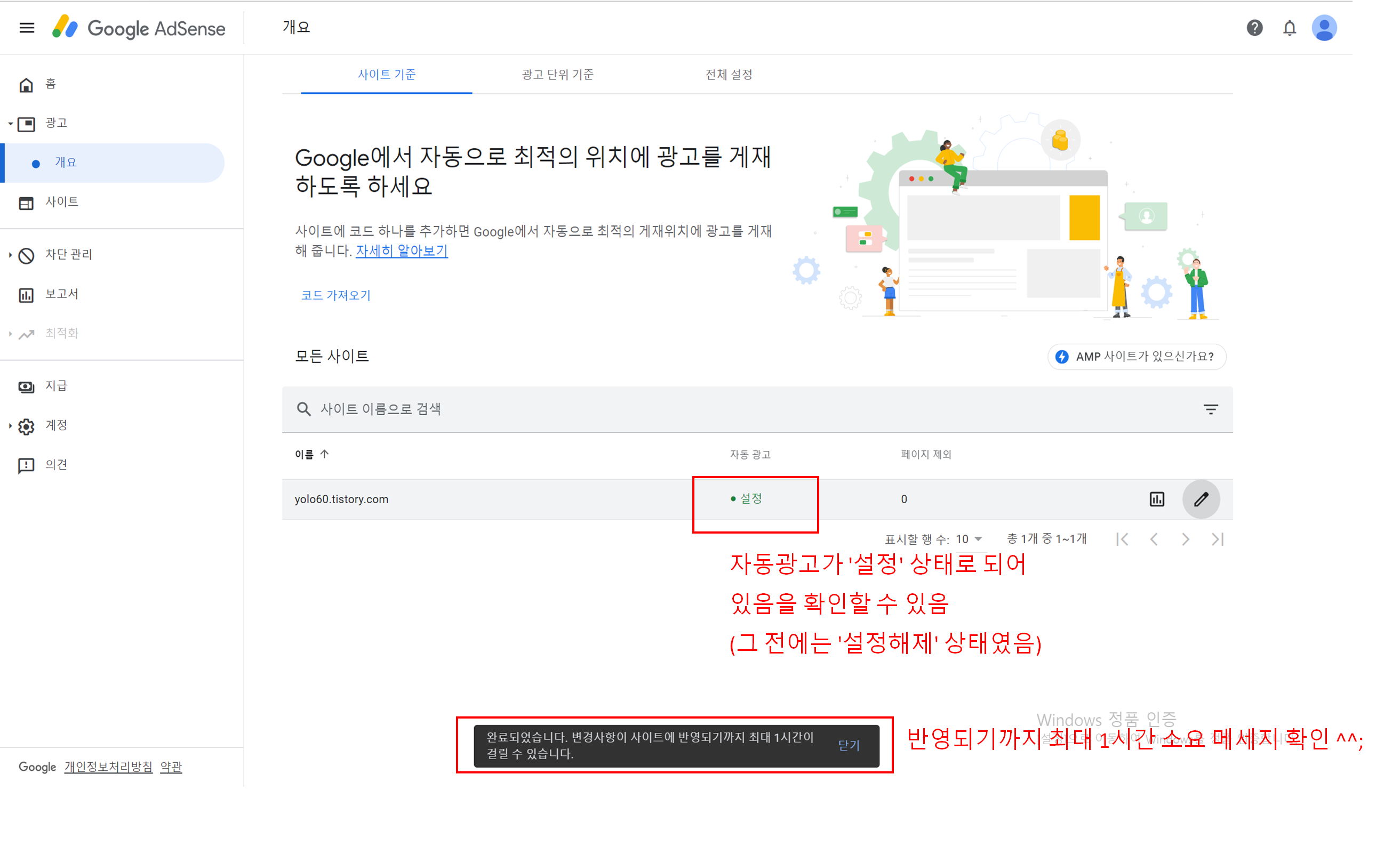
- 이제 다음단계인 '티스토리 블로그 설정'으로 ㄱㄱㄱ
2. 티스토리 블로그 설정방법
- 내 티스토리 블로그 관리 화면 -> '수익' 클릭

- Google Adsense '연동하기' 클릭

- 'Google 로그인' 클릭

- 구글 계정정보 입력

- TISTORY에 권한 부여 1 : '허용' 클릭

- TISTORY에 권한 부여 2 : '허용' 클릭
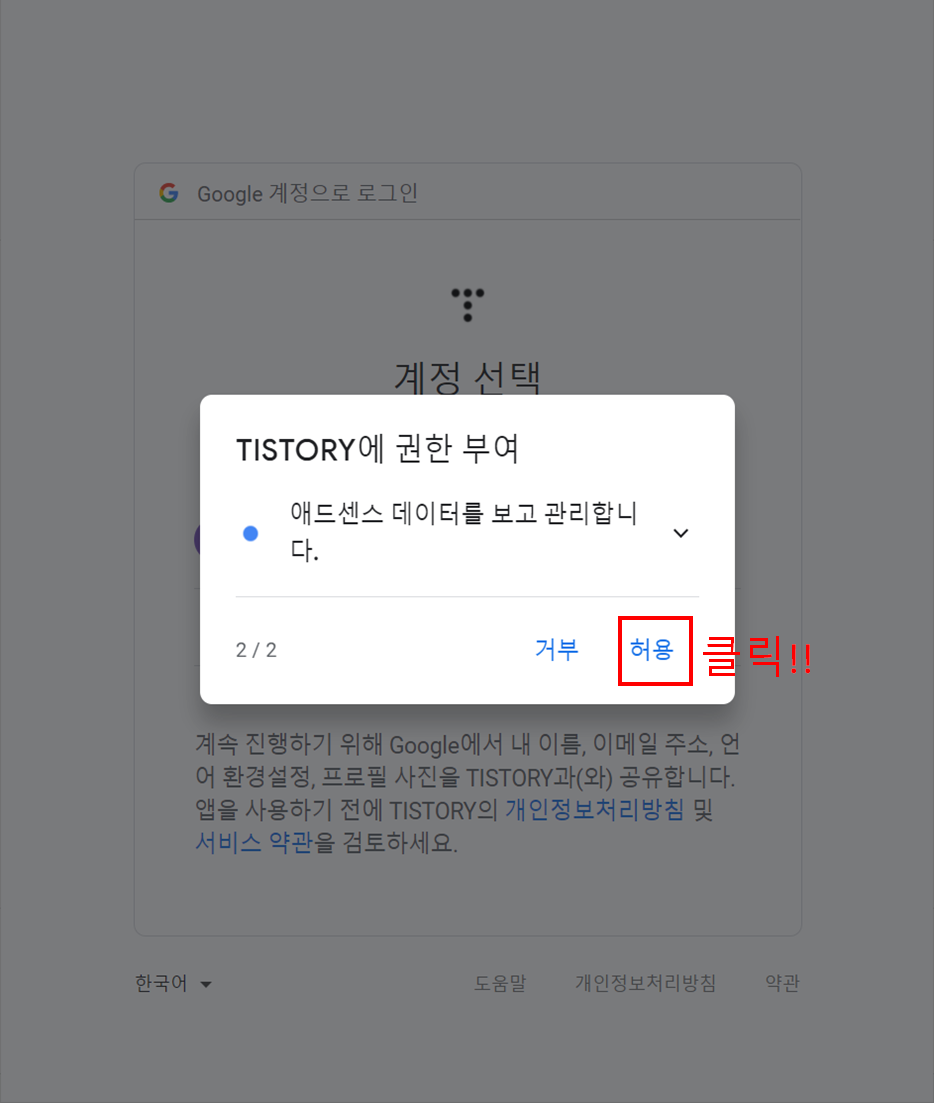
- 선택사항 확인 : '허용' 클릭

- 연결완료 결과 확인 -> 이상 없으면 모든 설정 완료!! ^^

여기까지 ' 애드센스 승인 후 광고달기 ②애드센스 및 티스토리 설정' 끄읏~
함께보면 좋은 글